
–С–µ–Ј—Б–њ–Њ—А–љ–Њ –і–љ–µ—Б –Ј–∞ –Љ–∞—Б–Њ–≤–∞—В–∞ –њ—Г–±–ї–Є–Ї–∞ –Љ–Њ–±–Є–ї–љ–Є—П—В (—Б–Љ–∞—А—В—Д–Њ–љ/—В–∞–±–ї–µ—В) –Є–≥—А–∞–ї–µ–љ –њ–∞–Ј–∞—А –≤–µ—А–Њ—П—В–љ–Њ –Ј–∞–њ–Њ—З–≤–∞ –Є —Б–≤—К—А—И–≤–∞ —Б –≥–µ–љ–Є–∞–ї–љ–Є, –љ–Њ –і–Њ—Б—В–∞ —Б–µ–Љ–њ–ї–Є –Ј–∞–≥–ї–∞–≤–Є—П –Ї–∞—В–Њ Angry Birds –Є Cut the Rope. –Э–Њ –Њ—В–≤—К–і —В–µ–Ј–Є –ї–µ–Ї–Њ–≤–∞—В–Є –Љ–µ–є–љ—Б—В—А–Є–є–Љ –Ј–∞–±–∞–≤–ї–µ–љ–Є—П —Б–≤–µ—В—К—В –љ–∞ Android –њ–Њ–Ј–љ–∞–≤–∞ –Є —А–µ–і–Є—Ж–∞ –Ј—А–µ–ї–Є, —Б–µ—А–Є–Њ–Ј–љ–Є –≥–µ–є–Љ –њ—А–Њ–µ–Ї—В–Є, –Љ–љ–Њ–≥–Њ –Њ—В –Ї–Њ–Є—В–Њ –Є–Ј–љ–µ–љ–∞–і–≤–∞—В —Б –≤–њ–µ—З–∞—В–ї—П–≤–∞—Й–Є –Љ–∞—Й–∞–±–Є –Є –Ї–Њ–Љ–њ–ї–µ–Ї—Б–љ–Њ—Б—В. –Ґ—Г–Ї –≥–Њ–≤–Њ—А–Є–Љ –Ј–∞ –Є–≥—А–Є, –Ї–∞—В–Њ Dungeon Hunter, Infinity Blade –Є–ї–Є –њ–Њ—П–≤–Є–ї–∞—В–∞ —Б–µ –љ–µ–Њ—В–і–∞–≤–љ–∞ Ravensword: Shadowlands –љ–∞ Crescent Moon Games, –Ї–Њ—П—В–Њ –Љ–љ–Њ–≥–Њ –≥–µ–є–Љ—К—А–Є –љ–∞—А–µ–Ї–Њ—Е–∞ „–Ь–Њ–±–Є–ї–љ–Є—П—В Oblivion”.
–Я—А–Њ–±–ї–µ–Љ—К—В —Б —В–Њ–Ј–Є —В–Є–њ –Ј–∞–≥–ї–∞–≤–Є—П –µ, —З–µ –і–Њ–Ї–∞—В–Њ, –Ј–∞ –і–∞ –Є–≥—А–∞–µ—В–µ –Ї–Њ–Љ—Д–Њ—А—В–љ–Њ Angry Birds, —Б–µ–љ–Ј–Њ—А–љ–Є—П—В –і–Є—Б–њ–ї–µ–є –љ–∞ –≤–∞—И–µ—В–Њ Android —Г—Б—В—А–Њ–є—Б—В–≤–Њ –µ –љ–∞–њ—К–ї–љ–Њ –і–Њ—Б—В–∞—В—К—З–µ–љ, –љ–µ —В–∞–Ї–∞ —Б—В–Њ—П—В –љ–µ—Й–∞—В–∞ –њ—А–Є –њ–Њ-—Б–µ—А–Є–Њ–Ј–љ–Є—В–µ –≥–µ–є–Љ –Њ—Д–µ—А—В–Є, –Ї–Њ–Є—В–Њ —Й–µ –Њ—В–Ї—А–Є–µ—В–µ –≤ Google Play. –Ь–∞–Ї–∞—А —З–µ, —А–∞–Ј–±–Є—А–∞ —Б–µ, –≤—Б—П–Ї–Њ –Њ—В —В—П—Е –њ–Њ–і–і—К—А–ґ–∞ —Г–њ—А–∞–≤–ї–µ–љ–Є–µ —Б „–≤–Є—А—В—Г–∞–ї–љ–Є –Ї–Њ–љ—В—А–Њ–ї–Є”, –Є–≥—А–∞—В–∞ —Б —А–µ–∞–ї–µ–љ, —Д–Є–Ј–Є—З–µ—Б–Ї–Є –≥–µ–є–Љ–њ–∞–і –µ –Ј–љ–∞—З–Є—В–µ–ї–љ–Њ –њ–Њ-—Г–і–Њ–±–љ–∞, –њ—А–µ—Ж–Є–Ј–љ–∞ –Є –≤ –Ї—А–∞–є–љ–∞ —Б–Љ–µ—В–Ї–∞ – –њ–Њ-–Ј–∞–±–∞–≤–љ–∞.
–Ф–Њ–±—А–∞—В–∞ –љ–Њ–≤–Є–љ–∞ —В—Г–Ї –µ, —З–µ –Ј–∞ –і–∞ –Є–Ј–њ–Њ–ї–Ј–≤–∞—В–µ —В–∞–Ї—К–≤ –Ї–Њ–љ—В—А–Њ–ї–µ—А —Б –≤–∞—И–Є—П Android —В–∞–±–ї–µ—В –Є–ї–Є —Б–Љ–∞—А—В—Д–Њ–љ, –љ–µ –µ –љ–µ–Њ–±—Е–Њ–і–Є–Љ–Њ –і–∞ —Б–Є –Ї—Г–њ—Г–≤–∞—В–µ –Њ—В–і–µ–ї–љ–∞ –Љ–Є–љ–Є–Ї–Њ–љ–Ј–Њ–ї–∞ –Ї–∞—В–Њ OUYA –Є–ї–Є –і–∞ —З–∞–Ї–∞—В–µ Nvidia –і–∞ –њ—Г—Б–љ–∞—В —В–µ—Е–љ–Є—П –њ—А–Њ—Б–ї–Њ–≤—Г—В Project Shield.
–Ґ–∞–Ј–Є –Њ–њ—Ж–Є—П –µ –і–Њ—Б—В—К–њ–љ–∞ –Є —Б–µ–≥–∞, –Ї–∞—В–Њ –Ј–∞ —Ж–µ–ї—В–∞ —Б–њ–Њ–Ї–Њ–є–љ–Њ –Љ–Њ–ґ–µ—В–µ –і–∞ –Є–Ј–њ–Њ–ї–Ј–≤–∞—В–µ –Ї–Њ–љ—В—А–Њ–ї–µ—А–Є, –Ї–∞–Ї–≤–Є—В–Њ –≤–µ—З–µ –≤–µ—А–Њ—П—В–љ–Њ –њ—А–Є—В–µ–ґ–∞–≤–∞—В–µ – –Ї–∞—В–Њ DualShock 3 –Њ—В –≤–∞—И–Є—П PlayStation –Є–ї–Є Wiimote –љ–∞ Nintendo.
–Ъ–∞—В–Њ —В—А–µ—В–∞ –≤—К–Ј–Љ–Њ–ґ–љ–Њ—Б—В –Љ–Њ–ґ–µ–Љ –і–∞ –њ–Њ—Б–Њ—З–Є–Љ –Є–Ј–Ї–ї—О—З–Є—В–µ–ї–љ–Њ —Б–њ–Њ–ї—Г—З–ї–Є–≤–∞—В–∞ MOGA –Љ–Њ–±–Є–ї–љ–∞ —Б–Є—Б—В–µ–Љ–∞, –Ї–Њ—П—В–Њ –њ—А–µ–і–ї–∞–≥–∞ –і–≤–∞ –≤–Є–і–∞ –Ї–Њ–љ—В—А–Њ–ї–µ—А–Є, —Б–њ–µ—Ж–Є–∞–ї–љ–Њ —А–∞–Ј—А–∞–±–Њ—В–µ–љ–Є –Ј–∞ –Є–Ј–њ–Њ–ї–Ј–≤–∞–љ–µ –Є–Љ–µ–љ–љ–Њ —Б—К—Б —Б–Љ–∞—А—В—Д–Њ–љ–Є –Є —В–∞–±–ї–µ—В–Є –Њ—В –њ–Њ—Б–ї–µ–і–љ–Њ –њ–Њ–Ї–Њ–ї–µ–љ–Є–µ.
–Ю—В –Ї–∞–Ї–≤–Њ –Є–Љ–∞—В–µ –љ—Г–ґ–і–∞?
–Э–∞–є-–≥—А—Г–±–Њ –Ї–∞–Ј–∞–љ–Њ, –Њ—В —В—А–Є –љ–µ—Й–∞: Android –±–∞–Ј–Є—А–∞–љ–Њ –Љ–Њ–±–Є–ї–љ–Њ (–≥–µ–є–Љ) —Г—Б—В—А–Њ–є—Б—В–≤–Њ, –Ї–Њ–љ—В—А–Њ–ї–µ—А (–љ—П–Ї–Њ–є –Њ—В –Є–Ј–±—А–Њ–µ–љ–Є—В–µ) –Є —Б–њ–µ—Ж–Є–∞–ї–љ–Њ –љ–∞–њ–Є—Б–∞–љ–Њ –Ј–∞ –љ–µ–≥–Њ –њ—А–Є–ї–Њ–ґ–µ–љ–Є–µ (–і—А–∞–є–≤–µ—А), –Ї–Њ–µ—В–Њ –і–∞ –≥–Њ —Г–њ—А–∞–≤–ї—П–≤–∞.
–Т –Ј–∞–≤–Є—Б–Є–Љ–Њ—Б—В –Њ—В —В–Њ–≤–∞, –љ–∞ –Ї–Њ—П –Њ—В –Є–Ј–±—А–Њ–µ–љ–Є—В–µ –Њ–њ—Ж–Є–Є —Б—В–µ —Б–µ —Б–њ—А–µ–ї–Є, –Њ—Б—К—Й–µ—Б—В–≤—П–≤–∞–љ–µ—В–Њ –љ–∞ „–Я—А–Њ–µ–Ї—В: Android –≥–µ–є–Љ–Є–љ–≥ —Б —Д–Є–Ј–Є—З–µ—Б–Ї–Є –Ї–Њ–љ—В—А–Њ–ї–µ—А” –µ–≤–µ–љ—В—Г–∞–ї–љ–Њ –Љ–Њ–ґ–µ –і–∞ –≤–Є —Б—В—А—Г–≤–∞ –Є–Ј–≤–µ—Б—В–љ–∞ —Б—Г–Љ–∞ –њ–∞—А–Є, –љ–Њ –≤ –Њ–±—Й–Є—П —Б–ї—Г—З–∞–є, –∞–Ї–Њ –≤–µ—З–µ –њ—А–Є—В–µ–ґ–∞–≤–∞—В–µ Wii –Є–ї–Є PlayStation, —А–∞–Ј—Е–Њ–і–Є—В–µ –≤–Є —Й–µ —Б–∞ –њ—А–µ–љ–µ–±—А–µ–ґ–Є–Љ–Њ –Љ–∞–ї–Ї–Є –Є–ї–Є –љ–Є–Ї–∞–Ї–≤–Є.

–Я–Њ–Ї—Г–њ–Ї–∞—В–∞ –љ–∞ –Њ—В–і–µ–ї–µ–љ Wiimote –Ї–Њ–љ—В—А–Њ–ї–µ—А –љ–∞–њ—А–Є–Љ–µ—А —Й–µ –≤–Є –Є–Ј–ї–µ–Ј–µ –Њ–Ї–Њ–ї–Њ 100 –ї–≤. (–Њ—Б–≤–µ–љ –∞–Ї–Њ –љ–µ –≥–Њ –≤–Ј–µ–Љ–µ—В–µ –Њ—В Ebay –Є–ї–Є –љ–∞ —Б—В–∞—А–Њ), –љ–Њ –Ј–∞ —Б–Љ–µ—В–Ї–∞ –љ–∞ —В–Њ–≤–∞ –њ—А–Є–ї–Њ–ґ–µ–љ–Є–µ—В–Њ, –љ—Г–ґ–љ–Њ –Ј–∞ –Є–Ј–њ–Њ–ї–Ј–≤–∞–љ–µ—В–Њ –Љ—Г, –µ –љ–∞–њ—К–ї–љ–Њ –±–µ–Ј–њ–ї–∞—В–љ–Њ –Є –Љ–Њ–ґ–µ –і–∞ —Б–µ —Б–≤–∞–ї–Є –Њ—В Google Play.
–°–њ–µ—Ж–Є–∞–ї–љ–Њ—В–Њ —А–µ—И–µ–љ–Є–µ –Ј–∞ —Б–≤—К—А–Ј–≤–∞–љ–µ –љ–∞ PS DualShock 3 –≥–µ–є–Љ–њ–∞–і –Ї—К–Љ —А–∞–Ј–ї–Є—З–љ–Є Android-–±–∞–Ј–Є—А–∞–љ–Є —Г—Б—В—А–Њ–є—Б—В–≤–∞, –љ–∞—А–µ—З–µ–љ–Њ GameKlip, –њ—К–Ї —Б–µ –њ—А–µ–і–ї–∞–≥–∞ –Ј–∞ –Њ–Ї–Њ–ї–Њ 20 –і–Њ–ї–∞—А–∞ –Њ—В —Б–∞–є—В–∞ –љ–∞ –њ—А–Њ–Є–Ј–≤–Њ–і–Є—В–µ–ї—П –Љ—Г. –Я—А–Њ–±–ї–µ–Љ—К—В —Б –љ–µ–≥–Њ –µ, —З–µ —В–Њ–Ј–Є –њ—А–Њ–і—Г–Ї—В –љ–µ –њ–Њ–і–і—К—А–ґ–∞ –≤—Б–Є—З–Ї–Є –≤—К–Ј–Љ–Њ–ґ–љ–Є Android —Б–Љ–∞—А—В—Д–Њ–љ–Є –Є —В–∞–±–ї–µ—В–Є, –∞ —Б–∞–Љ–Њ –Њ–≥—А–∞–љ–Є—З–µ–љ –Ї—А—К–≥ –Њ—В —В—П—Е (–Ј–∞ —Б–њ—А–∞–≤–Ї–∞ – —Б–њ–Є—Б—К–Ї–∞ —Б—К—Б —Б—К–≤–Љ–µ—Б—В–Є–Љ–Є —Г—Б—В—А–Њ–є—Б—В–≤–∞ –љ–∞ —Б–∞–є—В–∞ –љ–∞ —А–∞–Ј—А–∞–±–Њ—В—З–Є–Ї–∞ –љ–∞ GameKlip). –Ю—Б–≤–µ–љ —В–Њ–≤–∞ –≤ —Ж–µ–љ–∞—В–∞ –Љ—Г –љ–µ –µ –≤–Ї–ї—О—З–µ–љ —Б–∞–Љ–Є—П—В –Ї–Њ–љ—В—А–Њ–ї–µ—А, –Ї–Њ–є—В–Њ, –∞–Ї–Њ –љ–µ —А–∞–Ј–њ–Њ–ї–∞–≥–∞—В–µ —Б PlayStation 3, —Б—В—А—Г–≤–∞ –њ–∞–Ї –Њ–Ї–Њ–ї–Њ 100 –ї–≤. –Я—А–Є–ї–Њ–ґ–µ–љ–Є–µ—В–Њ –Ј–∞ —Г–њ—А–∞–≤–ї–µ–љ–Є–µ –µ –≤–Ї–ї—О—З–µ–љ–Њ –≤ –Ї–Њ–Љ–њ–ї–µ–Ї—В–∞.
–Э–∞ —Д–Є–љ–∞–ї–∞ – MOGA —Б–Є—Б—В–µ–Љ–∞—В–∞, –Ї–Њ—П—В–Њ —Б–µ –њ—А–µ–і–ї–∞–≥–∞ –≤ –і–≤–µ —А–∞–Ј–љ–Њ–≤–Є–і–љ–Њ—Б—В–Є: MOGA Pocket –Є MOGA Pro, —Й–µ –≤–Є –Є–Ј–ї–µ–Ј–µ –Љ–µ–ґ–і—Г 40 –Є 50 –і–Њ–ї–∞—А–∞ – –Њ—В–љ–Њ–≤–Њ –њ–Њ—А—К—З–∞–љ–∞ –Њ—В —Б–∞–є—В–∞ –љ–∞ –њ—А–Њ–Є–Ј–≤–Њ–і–Є—В–µ–ї—П, –∞ –∞–њ–ї–Є–Ї–∞—Ж–Є—П—В–∞, –љ—Г–ґ–љ–∞ –Ј–∞ –Є–Ј–њ–Њ–ї–Ј–≤–∞–љ–µ—В–Њ –Є–Љ, –µ –љ–∞–ї–Є—З–љ–∞ –±–µ–Ј–њ–ї–∞—В–љ–Њ –≤ Google Play.
–Ш–љ—Б—В–∞–ї–∞—Ж–Є—П
–°–≤—К—А–Ј–≤–∞–љ–µ—В–Њ –љ–∞ –≤—Б–µ–Ї–Є –Њ—В —В—А–Є—В–µ –Ї–Њ–љ—В—А–Њ–ї–µ—А–∞ –µ –Є–Ј–Ї–ї—О—З–Є—В–µ–ї–љ–Њ –ї–µ—Б–љ–Њ, –Ї–∞—В–Њ –Љ–Њ–ґ–µ –±–Є –љ–∞–є-–і–Њ–±—А–µ –≤ —В–Њ–≤–∞ –Њ—В–љ–Њ—И–µ–љ–Є–µ —Б–∞ —Б–µ —Б–њ—А–∞–≤–Є–ї–Є MOGA (–љ–Њ—А–Љ–∞–ї–љ–Њ, —В–µ—Е–љ–Є—П—В –њ—А–Њ–і—Г–Ї—В –µ —Б–њ–µ—Ж–Є–∞–ї–љ–Њ —Б—К–Ј–і–∞–і–µ–љ –Ј–∞ —Ж–µ–ї—В–∞), —Б–ї–µ–і–≤–∞–љ–Є –Њ—В —А–∞–Ј—А–∞–±–Њ—В—З–Є—Ж–Є—В–µ –љ–∞ GameKlip –Є –љ–∞–Ї—А–∞—П —Б—К–Ј–і–∞—В–µ–ї—П –љ–∞ Wiimote Controler App, –≤ –Ї–Њ–є—В–Њ —Б–ї—Г—З–∞–є –≥–Њ–≤–Њ—А–Є–Љ –Ј–∞ –Є–Ј—Ж—П–ї–Њ –љ–µ–Њ—Д–Є—Ж–Є–∞–ї–љ–∞ –Љ–Њ–і–Є—Д–Є–Ї–∞—Ж–Є—П, –љ–∞–њ—А–∞–≤–µ–љ–∞, —В–∞–Ї–∞ –і–∞ —Б–µ –Ї–∞–ґ–µ, –Њ—В —Д–µ–љ–Њ–≤–µ –Ј–∞ —Д–µ–љ–Њ–≤–µ.
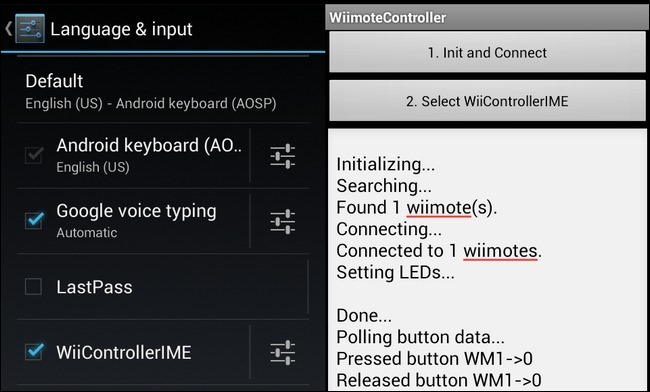
–Ґ–Њ—З–љ–Њ –Ј–∞—В–Њ–≤–∞ —Й–µ –Ј–∞–њ–Њ—З–љ–µ–Љ –Њ—В–Ј–∞–і –љ–∞–њ—А–µ–і, –∞ –Є–Љ–µ–љ–љ–Њ —В–Њ –љ–∞–є-„—Б–ї–Њ–ґ–љ–Є—П” (–≤ –Ї–∞–≤–Є—З–Ї–Є, —А–∞–Ј–±–Є—А–∞ —Б–µ) –Љ–µ—В–Њ–і –Ј–∞ —Б–≤—К—А–Ј–≤–∞–љ–µ –Є —Й–µ –≤—К—А–≤–Є–Љ –Ї—К–Љ –љ–∞–є-–µ–ї–µ–Љ–µ–љ—В–∞—А–љ–Є—П.
–Р–Ї–Њ –Є—Б–Ї–∞—В–µ –і–∞ –Є–Ј–њ–Њ–ї–Ј–≤–∞—В–µ –≤–∞—И–Є—П Wiimote –Ї–Њ–љ—В—А–Њ–ї–µ—А —Б Android-–±–∞–Ј–Є—А–∞–љ–Њ —Г—Б—В—А–Њ–є—Б—В–≤–Њ, –њ—К—А–≤–∞—В–∞ —Б—В—К–њ–Ї–∞ –µ—Б—В–µ—Б—В–≤–µ–љ–Њ —Й–µ –µ —Б–≤–∞–ї—П–љ–µ—В–Њ –Є –Є–љ—Б—В–∞–ї–∞—Ж–Є—П—В–∞ –љ–∞ —Б–њ–µ—Ж–Є–∞–ї–љ–Њ—В–Њ –њ—А–Є–ї–Њ–ґ–µ–љ–Є–µ, –љ—Г–ґ–љ–Њ –Ј–∞ —Г–њ—А–∞–≤–ї–µ–љ–Є–µ—В–Њ –Љ—Г.
–Ш–Љ–∞–є—В–µ –њ—А–µ–і–≤–Є–і, —З–µ –≤ –њ–Њ—Б–ї–µ–і–љ–∞—В–∞ —Б–Є –≤–µ—А—Б–Є—П —В–Њ –Є–Љ–∞ –њ—А–Њ–±–ї–µ–Љ–Є —Б –љ–∞–є-–љ–Њ–≤–∞—В–∞ –≤–µ—А—Б–Є—П –љ–∞ –Њ–њ–µ—А–∞—Ж–Є–Њ–љ–љ–∞—В–∞ —Б–Є—Б—В–µ–Љ–∞ (4.2), –Ї–Њ—П—В–Њ –Ј–∞ —Й–∞—Б—В–Є–µ –≤—Б–µ –Њ—Й–µ –µ —Б—А–∞–≤–љ–Є—В–µ–ї–љ–Њ –Љ–∞–ї–Ї–Њ —А–∞–Ј–њ—А–Њ—Б—В—А–∞–љ–µ–љ–∞. –Ш–љ–∞—З–µ —Б Android –Њ—В 2.0 –і–Њ 4.1 –њ—А–Њ–±–ї–µ–Љ–Є –љ—П–Љ–∞.
–°–ї–µ–і –Ї–∞—В–Њ –Є–љ—Б—В–∞–ї–Є—А–∞—В–µ –∞–њ–ї–Є–Ї–∞—Ж–Є—П—В–∞ –Є –њ—А–µ–і–Є –і–∞ —П —Б—В–∞—А—В–Є—А–∞—В–µ –Ј–∞ –њ—А—К–≤ –њ—К—В, –µ –і–Њ–±—А–µ –і–∞ –љ–∞—Б—В—А–Њ–Є—В–µ –Љ–µ—В–Њ–і–∞ –Ј–∞ –≤—К–≤–µ–ґ–і–∞–љ–µ –љ–∞ –≤–∞—И–Є—П —В–∞–±–ї–µ—В –Є–ї–Є —Б–Љ–∞—А—В—Д–Њ–љ —В–∞–Ї–∞, —З–µ –і–∞ —А–∞–Ј–њ–Њ–Ј–љ–∞–≤–∞ Wiimote –Ї–Њ–љ—В—А–Њ–ї–µ—А–∞. –Ю—В–Є–і–µ—В–µ –≤ „–Э–∞—Б—В—А–Њ–є–Ї–Є – –Х–Ј–Є–Ї –Є –≤—К–≤–µ–ґ–і–∞–љ–µ” (Settings – Language & Input) –Є –Њ—В –Њ–њ—Ж–Є—П—В–∞ „–Ъ–ї–∞–≤–Є–∞—В—Г—А–∞ –Є –Љ–µ—В–Њ–і–Є –Ј–∞ –≤—К–≤–µ–ґ–і–∞–љ–µ” (Keyboard & Input Methods) –Њ—В–Љ–µ—В–љ–µ—В–µ WiiControllerIME.
–°–µ–≥–∞ –≤–µ—З–µ —Б—В–µ –≥–Њ—В–Њ–≤–Є –і–∞ —Б—В–∞—А—В–Є—А–∞—В–µ Wiimote Controler App –Є –і–∞ —Б–µ –Ј–∞–µ–Љ–µ—В–µ —Б –љ–∞—Б—В—А–Њ–є–Ї–∞ –љ–∞ –Ї–Њ–љ—В—А–Њ–ї–µ—А–∞. –©–µ –Њ—В–Ї—А–Є–µ—В–µ, —З–µ –њ—А–Є–ї–Њ–ґ–µ–љ–Є–µ—В–Њ –≤–Є –і–∞–≤–∞ –і–Њ—Б—В–∞ –±–Њ–≥–∞—В–Є –Є –≥—К–≤–Ї–∞–≤–Є –Њ–њ—Ж–Є–Є –Ј–∞ –њ—А–Є—Б—К–µ–і–Є–љ—П–≤–∞–љ–µ –љ–∞ —А–∞–Ј–ї–Є—З–љ–Є —Д—Г–љ–Ї—Ж–Є–Є –Ї—К–Љ –љ–∞–ї–Є—З–љ–Є—В–µ –±—Г—В–Њ–љ–Є –љ–∞ Wiimote, –∞ –Њ—В–і–µ–ї–љ–Њ –њ–Њ–і–і—К—А–ґ–∞ –Є –Њ–њ—Ж–Є—П –Ј–∞ —А–∞–±–Њ—В–∞ —Б –Ї–ї–∞—Б–Є—З–µ—Б–Ї–Є—П Wii –≥–µ–є–Љ–њ–∞–і, –Ї–Њ–є—В–Њ —Й–µ –≤–Є –µ –љ—Г–ґ–µ–љ, –∞–Ї–Њ —А–µ—И–Є—В–µ –і–∞ –Є–≥—А–∞–µ—В–µ —Б—В–∞—А–Є –Ї–ї–∞—Б–Є–Ї–Є –Ј–∞ Nintendo 64 –њ—А–µ–Ј –µ–Љ—Г–ї–∞—В–Њ—А –љ–∞–њ—А–Є–Љ–µ—А.
–Я–Њ-–ї–µ—Б–љ–Є—П—В –љ–∞—З–Є–љ
–Ш–љ—Б—В–∞–ї–∞—Ж–Є—П—В–∞ –Є –Ї–Њ–љ—Д–Є–≥—Г—А–Є—А–∞–љ–µ—В–Њ –љ–∞ MOGA —Б–Є—Б—В–µ–Љ–∞—В–∞ –њ—К–Ї –µ –Њ—Й–µ –њ–Њ-–ї–µ—Б–љ–∞. –Я—А–Є–ї–Њ–ґ–µ–љ–Є–µ—В–Њ, —Б —З–Є—П—В–Њ –њ–Њ–Љ–Њ—Й —Б–µ –Є–Ј–≤—К—А—И–≤–∞—В —Г–њ—А–∞–≤–ї–µ–љ–Є–µ—В–Њ –Є –љ–∞—Б—В—А–Њ–є–Ї–∞—В–∞ –љ–∞ –Ї–Њ–љ—В—А–Њ–ї–µ—А–∞, –µ –Њ—Д–Є—Ж–Є–∞–ї–љ–Њ, —В.–µ. –∞–њ–ї–Є–Ї–∞—Ж–Є—П, —Б–њ–µ—Ж–Є–∞–ї–љ–Њ –љ–∞–њ–Є—Б–∞–љ–∞ –Ј–∞ —А–∞–±–Њ—В–∞ —Б—К—Б —Б—К–Њ—В–≤–µ—В–љ–Њ—В–Њ —Г—Б—В—А–Њ–є—Б—В–≤–Њ, –Є –Ј–∞—В–Њ–≤–∞ —А–∞–±–Њ—В–∞—В–∞ —Б –љ–µ—П –µ –±–µ–Ј–Ї—А–∞–є–љ–Њ –ї–µ—Б–љ–∞.
–Ь–∞–ї–Ї–Њ –њ–Њ-—Б–ї–Њ–ґ–љ–Є —Б—В–∞–≤–∞—В –љ–µ—Й–∞—В–∞ —Б–∞–Љ–Њ –≤ –Ї–Њ–Љ–±–Є–љ–∞—Ж–Є—П —Б –≥–µ–є–Љ –Ј–∞–≥–ї–∞–≤–Є—П, –Ї–Њ–Є—В–Њ –Њ—Д–Є—Ж–Є–∞–ї–љ–Њ –љ–µ –њ–Њ–і–і—К—А–ґ–∞—В —Г–њ—А–∞–≤–ї–µ–љ–Є–µ —Б –Ї–Њ–љ—В—А–Њ–ї–µ—А –њ–Њ –њ–Њ–і—А–∞–Ј–±–Є—А–∞–љ–µ (–µ–Љ—Г–ї–∞—В–Њ—А–Є –і–∞ —А–µ—З–µ–Љ), –њ—А–Є –Ї–Њ–Є—В–Њ —Й–µ —В—А—П–±–≤–∞ –і–∞ –Њ—В–і–µ–ї–Є—В–µ –њ–Њ–≤–µ—З–µ –≤—А–µ–Љ–µ, –Ј–∞ –і–∞ –Ї–Њ–љ—Д–Є–≥—Г—А–Є—А–∞—В–µ –њ–Њ–Њ—В–і–µ–ї–љ–Њ –≤—Б–µ–Ї–Є –Њ—В –±—Г—В–Њ–љ–Є—В–µ –љ–∞ –≥–µ–є–Љ–њ–∞–і–∞.

–Э–∞–Ї—А–∞—П – GameKlip. –Ґ–Њ–≤–∞ –њ—А–Є—Б–њ–Њ—Б–Њ–±–ї–µ–љ–Є–µ –Є–і–≤–∞ —Б—К—Б —Б–њ–µ—Ж–Є–∞–ї–љ–∞ —Й–Є–њ–Ї–∞ –Ј–∞ –њ—А–Є–і—К—А–ґ–∞–љ–µ –љ–∞ —Б—К–Њ—В–≤–µ—В–љ–Њ—В–Њ Android —Г—Б—В—А–Њ–є—Б—В–≤–Њ. –Ч–∞ –і–∞ –≥–Њ –Є–Ј–њ–Њ–ї–Ј–≤–∞—В–µ, –њ—А–Њ—Б—В–Њ —В—А—П–±–≤–∞ –і–∞ –њ–Њ—Б—В–∞–≤–Є—В–µ —Б–Љ–∞—А—В—Д–Њ–љ–∞ –Є–ї–Є —В–∞–±–ї–µ—В–∞ –≤ —Б–Ї–Њ–±–Є—В–µ, –і–∞ –Ј–∞–Ї–∞—З–Є—В–µ –Є DualShock –Ї–Њ–љ—В—А–Њ–ї–µ—А–∞, —Б–ї–µ–і –Ї–Њ–µ—В–Њ –і–∞ –≥–Є —Б–≤—К—А–ґ–µ—В–µ —Б –њ–Њ–Љ–Њ—Й—В–∞ –љ–∞ –і–Њ—Б—В–∞–≤—П—Й–Є—П —Б–µ –≤ –Ї–Њ–Љ–њ–ї–µ–Ї—В–∞ –Ї–∞–±–µ–ї. –Я–Њ—Б–ї–µ –њ—А–Њ—Б—В–Њ –љ–∞—В–Є—Б–љ–µ—В–µ —Ж–µ–љ—В—А–∞–ї–љ–Є—П –±—Г—В–Њ–љ –љ–∞ –≥–µ–є–Љ–њ–∞–і–∞ (—В–Њ–Ј–Є —Б –ї–Њ–≥–Њ—В–Њ –љ–∞ PS –≤ —Б—А–µ–і–∞—В–∞), –Ј–∞ –і–∞ –Љ–Њ–ґ–µ GameKlip –і–∞ –≥–Њ —А–∞–Ј–њ–Њ–Ј–љ–∞–µ –Є –Ї–Њ–љ—Д–Є–≥—Г—А–Є—А–∞. –Ґ–Њ–≤–∞ –µ! –Я—А–Є—П—В–љ–∞ –Є–≥—А–∞!


























